
Velas Navideñas
Con este tutorial usaremos ademas de nuestro programa PSP, el filtro Eye
Candy 4000, pueden bajarlo en esta
direccion, ademas de el siguiente
Extraemos nuestro gradiente y lo colocamos en la carpeta de gradiente de
nuestro programa.
Abrimos un lienzo 500x500 transparente, usando la herramienta de
seleccion buscamos en la ventana de Configuracion de herramientas la
opcion del Rectangulo.
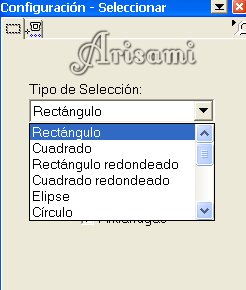
Dibujamos entonces un rectangulo, intentando dar forma a una vela.
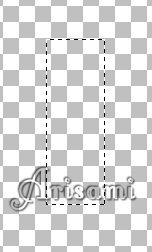
Una vez dibujado el rectangulo que formara nuestra vela, buscamos la
forma Elipse en la misma ventana de configuracion de la herramienta de
seleccion.
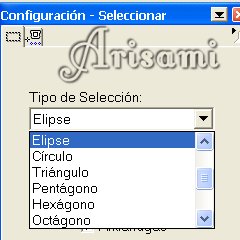
Entonces sin dejar de oprimir la tecla "Shift" para las mayusculas,
colocamos el cursor enmedio de la linea superior que forma el
rectangulo, y comenzamos a dibujar un elipse que de justo el ancho que
tiene nuestro rectangulo.
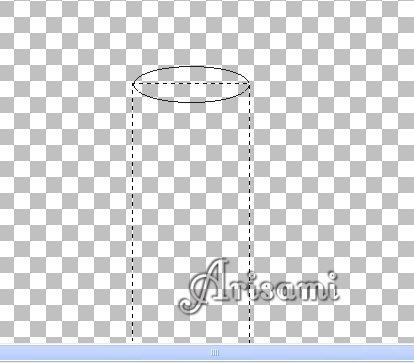
Tomamos enseguida el botecito de pintura y buscamos el gradiente Blue
Metalic con las siguientes medidas.

Rellenamos entonces con el Gradiente la seleccion.
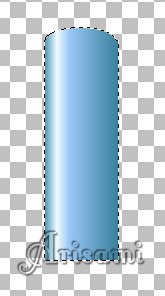
Agregamos una nueva capa y tomamos de nuevo la herramienta de
seleccion, buscamos la forma del Rectangulo, dibujamos entonces sobre
la forma que hemos hecho, un pequeño rectangulo que simule ser la
mecha de nuestra vela.
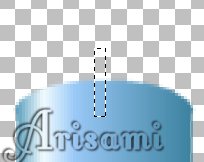
Vamos a la paleta de capas y cerramos la capa que contiene la vela,
dejando activa solo la capa que contiene la mecha
Rellenamos esta ultima con un color azul obscuro.
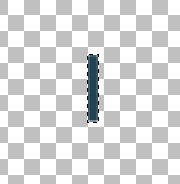
Quitamos la seleccion y vamos a Capas-Ordenar-Enviar atras, acomodamos
la mecha justo en la parte de enmedio de la vela y fusionamos las capas.

Una ves que tenemos nuestra vela formada, duplicamos dos veces la capa
para formar tres velas, con la herramienta para acomodar, acomodamos las
velas de manera que la que quede enmedio, este ubicada un poco mas
arriba que las otras.

Una vez tengamos nuestras tres velas acomodadas, fusionamos las tres
capas.
Es en este momento que podemos cambiar el color de nuestras velas,
llendo a Colores-Colorear, una ves ahi, jugar con las cifras, hasta
obtener el tono de velas que se desee.
Agregamos una nueva capa y con la herramienta de Sellos de imagenes,
colocamos algo de follaje, si es necesario la capa con el follaje, se
duplica tantas veces como sea necesario hasta cubrir la parte inferior
de nuestras velas, para ello, nos valemos de la herramienta de
Deformacion para girar, agrandar o contraer el follaje.

Una vez quede cubierta la parte inferior con el follaje, podemos
fusionar solo las capas que lo contienen y duplicarlas, ir a
Imagenes-Girar

Despues unir la parte superior e inferior del follaje, para que por
completo se cubra la parte inferior de las velas.
Fusionamos las capas.

Posteriormente se le agrega una nueva capa y otros sellos de imagenes
para adornar y terminar de cubrir.

Una vez terminada las velas, fusionamos todas las capas que tengamos.
Entonces tomamos nuestra Varita Magica y en la ventana de configuracion
marcamos las siguientes opciones.

Oprimiendo la tecla para las mayusculas, dibujamos entonces sobre cada
una de las mechas una seleccion que semeje las flamas de las velas.

Vamos a la ventana de capas, y duplicamos la capa dos veces.
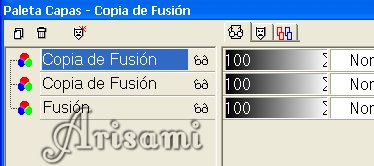
Cerramos las dos capas superiores y dejamos activa la capa baja.
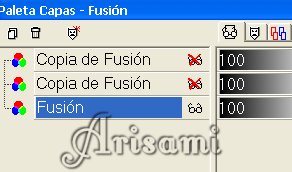
Vamos a Efectos-Filtros Personalisados-Eye Candy 4000-Fire.
En la ventana del filtro marcamos las siguientes opciones. 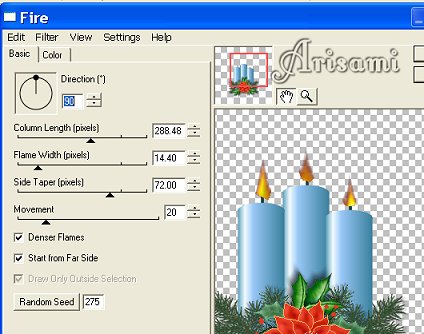
A continuacion en la paleta de capas, cerramos la capa inferior y
activamos la capa de enmedio.

Regresamos al filtro Eye Candy 4000 con las siguientes cantidades.
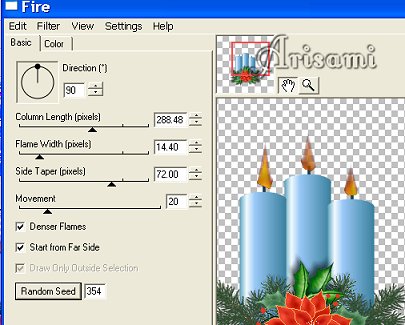
En la tercera y ultima capa, usamos las siguientes opciones.
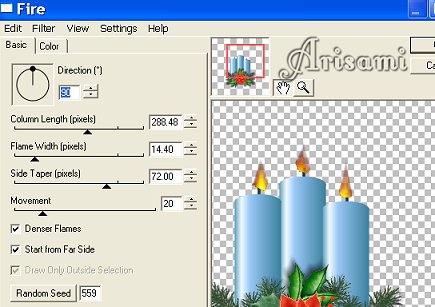
Finalmente, quitamos la seleccion, activamos todas nuestras capas, y
guardamos nuestro trabajo en formato psp.
Una vez en el programa de animacion, guardamos nuestro trabajo con
formato gif, pero en la opcion de Calidad de la animacion, hacemos click
en donde dice Personalizar.

Finalmente en la pestaña de Transparencia parcial, marcamos las
siguientes medidas y en el pequeño recuadro de color, elegimos el color
blanco.

Feliz Animacion!.... Arisami
|